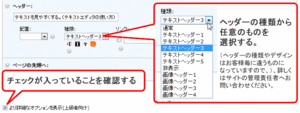コンテンツを構成している部品には、それぞれ「ヘッダー」「テキスト」(「メディア」)などの項目があり、それらにはデザインを変える設定や編集方法があります。
テキストを見やすくする。(テキストエディタの使い方)
テキストを編集画面で、「リッチテキストエディターを無効」にチェックが入っていない場合、下図のようにテキスト入力欄の上部に各種ボタンや選択項目が表示されます。
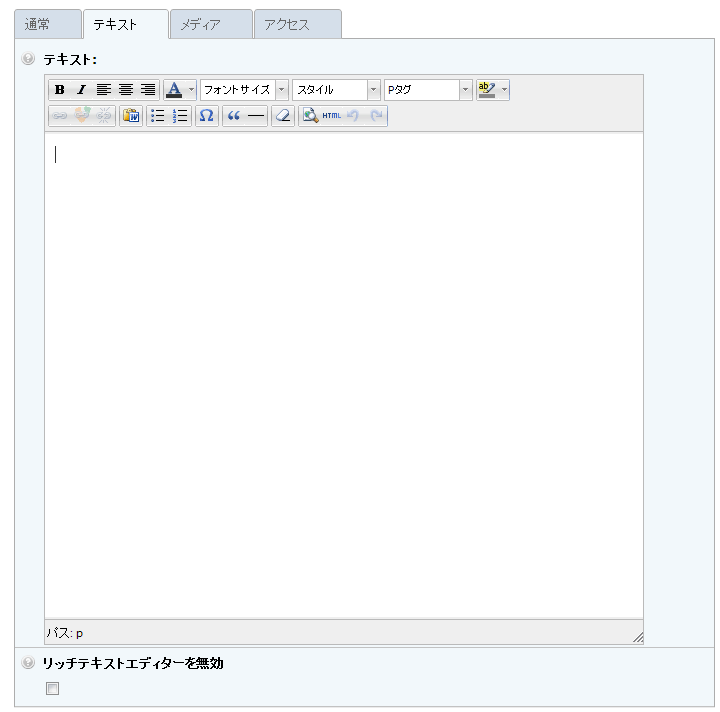
Wordなどを使ったことがある人なら、なんとなくわかると思いますが、ボタンの機能については下記の通りです。
| エディタメニューの上段 左から | エディタメニューの下段 左から | ||||
| 01 | 太字 | 01 | リンクの挿入・編集 | ||
| 02 | 斜体 | 02 | 内部リンクの挿入・編集 | ||
| 03 | 左揃え | 03 | リンクの解除 | ||
| 04 | 中央揃え | 04 | ワードからの貼り付け | ||
| 05 | 右揃え | 05 | 箇条書き | ||
| 06 | 文字色の選択 | 06 | 段落番号 | ||
| 07 | フォントサイズの適応 | 07 | 特殊文字の挿入 | ||
| 08 | 書式の適応 | 08 | 引用 | ||
| 09 | スタイルの適応 | 09 | 罫線の挿入 | ||
| 10 | 文字背景色の選択 | 10 | フォーマットの削除 | ||
| 11 | プレビュー | ||||
| 12 | HTMLソースの編集 | ||||
| 13 | 元に戻す | ||||
| 14 | 繰り返し | ||||
基本的な機能一覧です。